Hình Nền Sinh Thái Xinh Xắn trong Photoshop
Hướng dẫn này sẽ trình bày cách tạo các viên sỏi bị bao bọc bởi đám cỏ trong Photoshop. Bạn sẽ thể hiện khả năng sáng tạo của riêng mình bằng cách làm cho viên sỏi trở thành hình nền sinh học của riêng bạn.
Xem trước hình ảnh chúng ta sẽ tạo ra

Tạo một document có kích thước 1200 x 800px. Làm đầy background với một Gradient tuyến tính từ trên xuống dưới, có màu từ #CCCCCC sang #FFFFFF.
Chọn Pen tool, thiết lập nó sang Shape Layers Mode ở trên cùng của Menu và vẽ một hình dạng đơn giản của viên sỏi bạn muốn tạo ra. Bạn có thể tô màu hình dạng này bằng bất cứ màu gì.
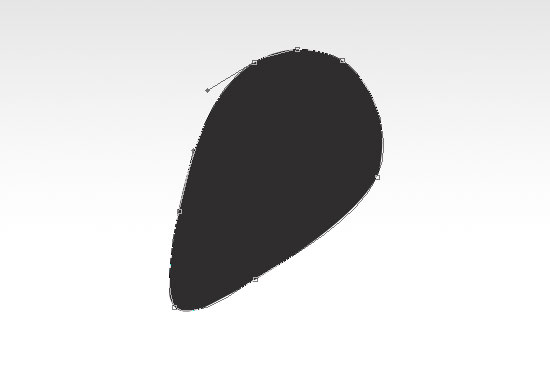
Lặp lại bước này cho nhiều viên sỏi. Toàn bộ cách đặt nó phụ thuộc vào khả năng sáng tạo của bạn. Không có một nguyên tắc nào để thực hiện trong bước này.
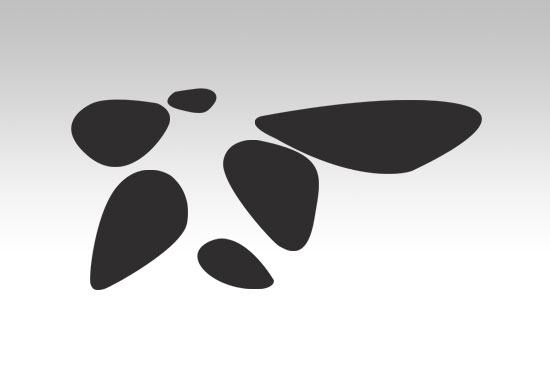
Bây giờ, chúng ta tìm Sand Texture theo sở thích của bạn, tuy nhiên, bạn có thể download Sand Texture mà tôi đã sử dụng Texturise.com. Định vị texture để bao phủ toàn bộ viên sỏi. Nhấp chuột phải lên layer viên sỏi để load vùng chọn của nó, sau đó, nhấp chuột lên button Add Vector Mask. Theo cách này, bạn sẽ có Sand Texture đã được che kín bên trong hình dạng. Ẩn layer viên sỏi của bạn.
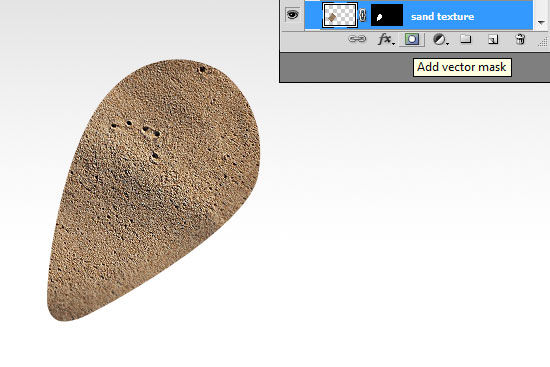
Lặp lại quá trình này đối với texture cỏ. Bạn có thể download texture mà tôi đã sử dụng từFrozenStocks. Chọn layer cỏ và vào Filter > Sharpen > Sharpen để đưa vào thêm một số chi tiết.
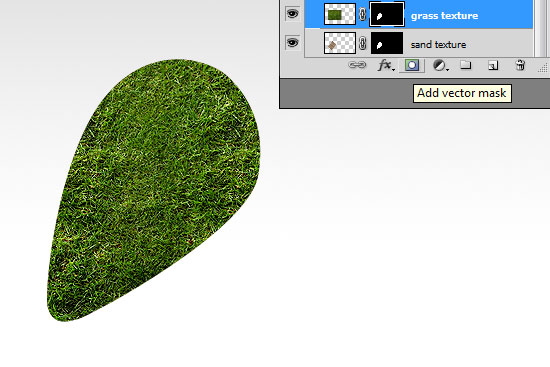
Chọn Brush tool, mở Brush Preset Picker panel. Tìm brush có tên gọi là Chalk với kích thước 60px. Thiết lập màu Foreground Color sang màu #000000. Bây giờ, nhấp chuột lên Mask màu đen – trắng trên layer cỏ và bắt đầu vẽ xung quanh border của hình viên sỏi. Làm như vậy để border của viên sỏi ít giống với đầu ngọn cỏ hơn. Nên nhớ màu đen được sử dụng cho các phạm vi bị mờ, nếu bạn muốn hiển thị những vùng trong suốt, hãy sử dụng màu trắng.
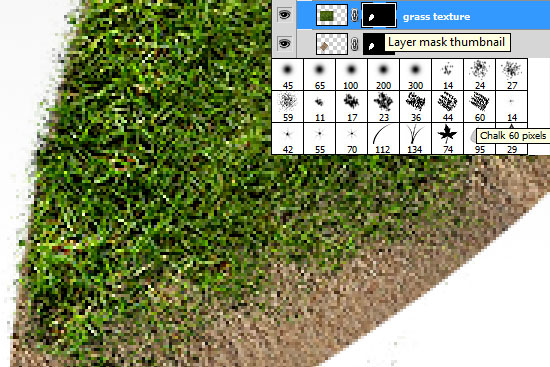
Khi bạn thực hiện xong phần border, gắn một Drop Shadow layer style cho cỏ. Thiết lập một Angle 90 độ. Đầy là những gì bạn sẽ nhận được. Bây giờ, chúng ta sẽ làm việc trên Sand Texture.

Tạo một layer mới giữa Sand Texture và các layer cỏ. Gọi tên layer mới này là Tones và thiết lập Blend Mode sang Soft Light. Sử dụng Paint Brush tool (trong Soft-Rounded mode) với kích thước khoảng 100px và màu #000000, tô màu xung quanh vùng dưới cùng của viên sỏi. Bạn sẽ có một shadow mềm mại ở đây.
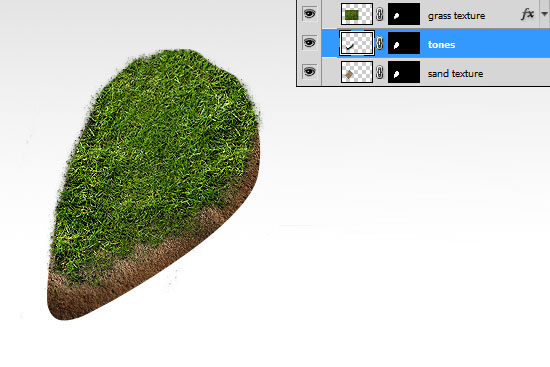
Lặp lại quá trình này một vài lần, xem ánh sáng nguồn xuất phát từ phía trên cùng của góc trái.
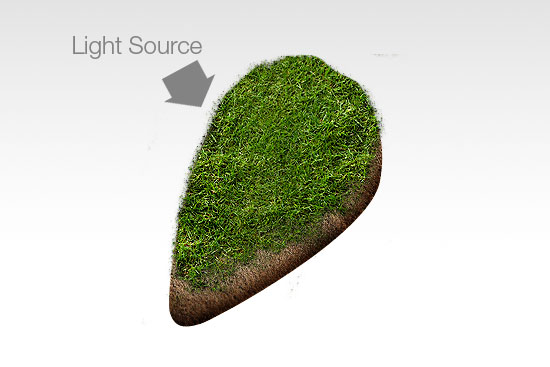
Hiển thị layer viên sỏi mà bạn đã vẽ trước đó. Nhấp chuột phải lên layer và chọn Rasterize. Vào Filter > Blur > Gaussian Blur. Thiết lập Radius lên 5px, Opacity của layer là 40%. Chọn Edit > Free Transform và Scale nó theo chiều dọc xuống phía dưới như hiển thị trong hình ảnh bên dưới. Nhấn OK khi bạn đã hoàn thành.

Bạn đã có một shadow cơ bản cho viên sỏi nhưng chúng ta cần tăng cường shadow ở những nơi viên sỏi chạm xuống mặt đất.

Phóng to hình ảnh để bạn có thể trông rõ hơn. Lần này sử dụng Paint Brush màu đen với kích thước nhỏ hơn, tô màu phần bạn muốn viên sỏi chạm đất.

Và bạn đã có viên sỏi đầu tiên. Hãy tạo thêm những viên sỏi khác trong các hình dạng và kích thước khác nhau để làm đầy document.

Bây giờ, bạn có một vài khoảng đất trống cần làm đầy. Có rất nhiều thứ bạn có thể thực hiện, toàn bộ phụ thuộc vào sở thích và trí tưởng tượng của bạn. Tôi muốn bạn làm cho nó thú vị hơn một chút và có một thư viện hình ảnh có sẵn được cung cấp bởi Shoofly Stock. Những hình ảnh chất lượng cao có khả năng làm đầy viên sỏi của bạn trong sự đa dạng của chủ đề.
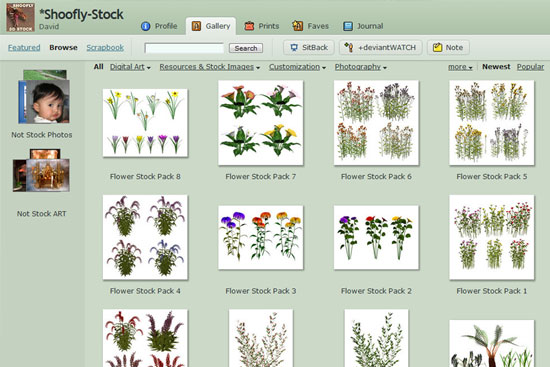
Tôi bắt đầu làm đầy bằng các cây xanh và cây cảnh.

Sau đó, tôi tạo một layer bên dưới chúng và vẽ một số shadow bằng cách sử dụng Soft-Rounded Paint Brush tool.

Đây là tổng quan sau khi thêm màu lục. Nên nhớ hãy để không gian cho chủ đề của các Object.

Cuối cùng, tôi đã chèn một vài Object có chủ đề rất tuyệt như ngồi nhà hình chiếc giày, cây xanh và túp lều.

Đây là toàn bộ hướng dẫn và tôi hi vọng bạn sẽ thích hướng dẫn này. Xin cảm ơn.Download hình nền có độ phân giải cao ở đây.

Nguồn: http://vnwordpress.com/
Chúc các bạn thành công và có những bức ảnh đẹp
Nếu bạn có bất cứ thắc mắc nào vui lòng NHẤP VÀO ĐÂY để gửi thắc mắc của bạn cho chúng tôi, chúng tôi luôn luôn sẵn sàng giải đáp thắc mắc của các bạn.
ĐC: 203-205 Lê Trọng Tấn - Sơn Kỳ - Tân Phú - TP.HCM
ĐT: (028) 22 152 521
Web: key.com.vn
Các khóa học liên quan:
Hướng dẫn cài đặt Photoshop CS6
Khóa học PhotoshopTạo chữ typographic “Cool” trong Photoshop
